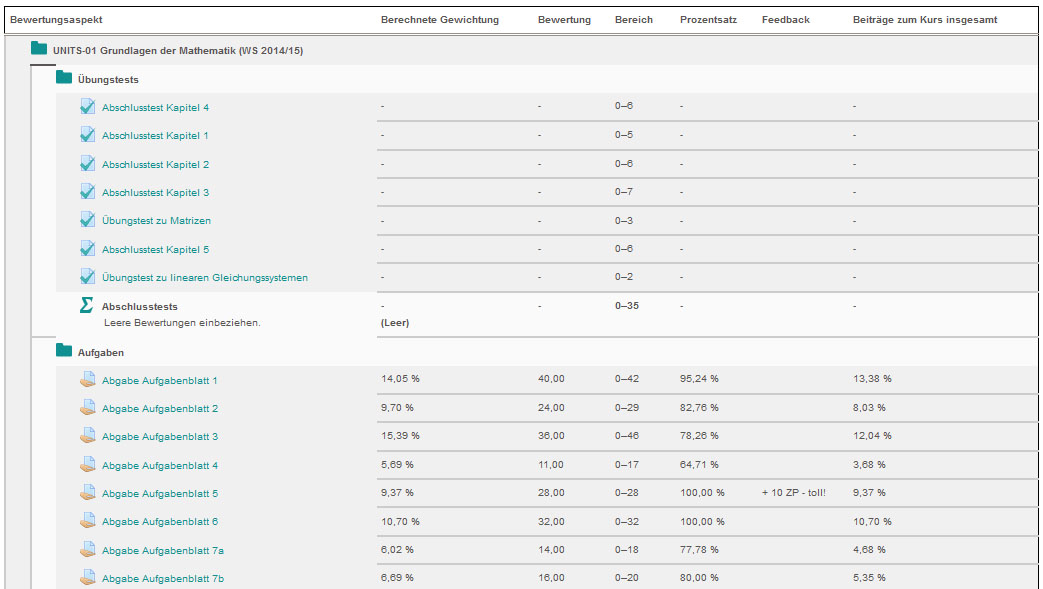Teilnehmerübersicht: Unterschied zwischen den Versionen
Keine Bearbeitungszusammenfassung |
Keine Bearbeitungszusammenfassung |
||
| Zeile 1: | Zeile 1: | ||
{{Bewertungen}} | {{Bewertungen}} | ||
*Die [[Bewertungsübersicht für Teilnehmer/innen|Teilnehmerübersicht]] zeigt die Bewertungen der in Moodle angemeldeten Person im aktuellen Kurs. | *Die [[Bewertungsübersicht für Teilnehmer/innen|Teilnehmerübersicht]] zeigt die Bewertungen der in Moodle angemeldeten Person im aktuellen Kurs. | ||
* | *Sie können auf die Teilnehmerübersicht zugreifen, indem Sie erst im Navigationsmenu (oder im Block ''[[Navigation]]'') auf ''Bewertungen'' und dann auf ''Teilnehmerübersicht'' klicken. | ||
Die Übersicht zeigt alle bewerteten Aktivitäten, die jeweilige Bewertung, optional das Feedback der Trainer/innen sowie die Gesamtbewertung für den Kurs. | Die Übersicht zeigt alle bewerteten Aktivitäten, die jeweilige Bewertung, optional das Feedback der Trainer/innen sowie die Gesamtbewertung für den Kurs. | ||
| Zeile 8: | Zeile 7: | ||
Je nach dem, welche [[Einstellungen für Bewertungsberichte]] die Moodle-Administration bzw. die [[Bewertungseinstellungen|Trainer/innen im Kurs]] festegelegt haben, kann die Übersicht weitere Informationen anzeigen, z.B. die Position einer Bewertung im Vergleich zu den Bewertungen der anderen Kursteilnehmer/innen (Rang), die mögliche minimale bzw. maximale Bewertung, eine Prozentzahl, die angibt, wie viel Prozent der maximal erreichbaren Bewertung die aktuelle Bewertung der Person entspricht, usw. | Je nach dem, welche [[Einstellungen für Bewertungsberichte]] die Moodle-Administration bzw. die [[Bewertungseinstellungen|Trainer/innen im Kurs]] festegelegt haben, kann die Übersicht weitere Informationen anzeigen, z.B. die Position einer Bewertung im Vergleich zu den Bewertungen der anderen Kursteilnehmer/innen (Rang), die mögliche minimale bzw. maximale Bewertung, eine Prozentzahl, die angibt, wie viel Prozent der maximal erreichbaren Bewertung die aktuelle Bewertung der Person entspricht, usw. | ||
Die Übersicht zeigt zu jeder bewerteten Aktivität in der Spalte ''Berechnete Gewichtung'', wie groß der prozentuale Anteil der erreichten Punktzahl in einer bewerteten Aktivität bezogen auf die insgesamt im Kurs erreichte Punktzahl ist. | |||
[[Image:TNÜbersicht.jpg]] | [[Image:TNÜbersicht.jpg]] | ||
| Zeile 16: | Zeile 15: | ||
[[en:User report]] | [[en:User report]] | ||
[[es:Reporte de usuario]] | |||
[[fr:Rapport de l'utilisateur]] | |||
[[ja:ユーザレポート]] | |||
[[eu:Erabiltzailearen_txostena]] | |||
Aktuelle Version vom 21. März 2019, 16:47 Uhr
- Die Teilnehmerübersicht zeigt die Bewertungen der in Moodle angemeldeten Person im aktuellen Kurs.
- Sie können auf die Teilnehmerübersicht zugreifen, indem Sie erst im Navigationsmenu (oder im Block Navigation) auf Bewertungen und dann auf Teilnehmerübersicht klicken.
Die Übersicht zeigt alle bewerteten Aktivitäten, die jeweilige Bewertung, optional das Feedback der Trainer/innen sowie die Gesamtbewertung für den Kurs.
Je nach dem, welche Einstellungen für Bewertungsberichte die Moodle-Administration bzw. die Trainer/innen im Kurs festegelegt haben, kann die Übersicht weitere Informationen anzeigen, z.B. die Position einer Bewertung im Vergleich zu den Bewertungen der anderen Kursteilnehmer/innen (Rang), die mögliche minimale bzw. maximale Bewertung, eine Prozentzahl, die angibt, wie viel Prozent der maximal erreichbaren Bewertung die aktuelle Bewertung der Person entspricht, usw.
Die Übersicht zeigt zu jeder bewerteten Aktivität in der Spalte Berechnete Gewichtung, wie groß der prozentuale Anteil der erreichten Punktzahl in einer bewerteten Aktivität bezogen auf die insgesamt im Kurs erreichte Punktzahl ist.